Как создать облачное хранилище | REG.RU
Первыми эффективными носителями информации были бумажные. В 20 веке человечество перешло на электронные. И совсем недавно появились облачные хранилища данных. В этой статье мы рассмотрим подробнее эту технологию и расскажем, как создать облако для хранения информации.
Создайте облачное хранилище Nextcloud на собственном VPS
Nextcloud можно развернуть на собственном VPS и сделать облако для хранения файлов — фотографий, видео и любых других. Приложение можно использовать для совместной работы и конфиденциального обмена файлами.
Заказать сервер
Облачное хранилище данных ― это модель хранилища, при которой файлы находятся не на конкретном носителе или сервере, а на распределённых серверах в сети. Пользователь не знает, на каком сервере хранятся его данные. Он подключается к определённому узлу (например, Google или Yandex) и получает доступ к своим файлам.
Что можно сделать с помощью облачных хранилищ?
- Хранить копии важных данных
 Бэкапы хоть и требуют много места, но они крайне важны. С их помощью у пользователя всегда есть возможность восстановить информацию. Также облако позволит создать место для хранения фото важных для вас моментов.
Бэкапы хоть и требуют много места, но они крайне важны. С их помощью у пользователя всегда есть возможность восстановить информацию. Также облако позволит создать место для хранения фото важных для вас моментов. - Совместно с коллегами и друзьями работать с одним файлом одновременно. Можно дать доступ к хранилищу нескольким людям и пользоваться файлами в любое время. При этом не создаются дубликаты документов. Все работают в одном файле и видят изменения друг друга.
- Быстро передавать фото и видео. В эпоху высококачественных фото и видео пересылать их друг другу бывает проблематично. Некоторые мессенджеры ограничивают размер передаваемого файла, а другим нужно много времени, чтобы отправить тяжёлый файл. При использовании облака пользователь может дать доступ на сервер или ссылку на определённый файл и таким образом ускорить передачу материала.
Это только небольшая часть возможностей облачного хранилища.
Преимущества облачного хранилища
- Доступ к данным с разных устройств через интернет.
 Это упрощает работу с информацией как для отдельных пользователей, так и для бизнеса.
Это упрощает работу с информацией как для отдельных пользователей, так и для бизнеса. - Надёжность. Облачное хранилище обслуживают квалифицированные специалисты, которые чётко следят за исправностью оборудования. Также они постоянно обновляют железо и программное обеспечение.
- Экономия. Не надо покупать жёсткие диски, флешки, серверы и оборудование для них. Некоторые компании даже предлагают облако с небольшим объёмом памяти бесплатно.
- Безопасность. Серверы хранятся в ЦОД, который круглосуточно охраняется. Внутри организовано видеонаблюдение, системы пожаротушения и резервного питания.
Ещё больше о хранилищах читайте в статье Виды облачных хранилищ.
Как создать облачное хранилище NextCloud
 Для этого подойдёт программа NextCloud.
Для этого подойдёт программа NextCloud.NextCloud — это платформа для хранения любых данных на полностью контролируемом вами сервере. Она позволяет создать свое облачное хранилище файлов, может хранить списки контактов и событий в календаре.
Как сделать облако для хранения файлов в NextCloud?
- Для работы NextCloud вам понадобится VPS. Выберите и закажите VPS на странице услуги.
- Для корректной работы облачного хранилища на сервере должны быть установлены Nginx и PHP, а также настроена база данных (например MySQL или MariaDB).
Далее мы разберём, как создать свое облачное хранилище файлов в NextCloud.
Установка NextCloud на Ubuntu 20.04
- 1.
Подключитесь к серверу по SSH:
ssh [email protected]
Где 123.123.123.123 ― IP-адрес вашего сервера.
Введите root-пароль, который был выдан после заказа сервера.
- 2.
Обновите все пакеты сервера до последней версии:
sudo apt update -y && sudo apt upgrade -y
- 3.

Установите Snap — систему развёртки и управления пакетами. В отличие от традиционных менеджеров пакетов после установки snap-пакета не нужно вручную настраивать зависимости. Всё что нужно для работы NextCloud, уже содержится в snap-пакете.
apt install snapd
- 4.
Установите NextCloud с помощью snap:
snap install nextcloud
- 5.
Задайте имя и пароль для пользователя NextCloud:
sudo nextcloud.manual-install username 7AsUe9a7KqqgA9LN
Где:
username ― имя пользователя,
7AsUe9a7KqqgA9LN ― пароль пользователя.
Обратите внимание! Для безопасности рекомендуем использовать криптостойкие пароли, которые сгенерированы случайно.
- 6.
Укажите, по каким доменам или IP-адресам разрешено обращаться к вашему облачному хранилищу. Добавьте IP-адрес сервера в список разрешённых:
nextcloud.occ config:system:set trusted_domains 1 --value=123.123.123.
 123
123Где 123.123.123.123 ― IP-адрес вашего сервера.
Если этого не сделать, NextCloud не разрешит подключиться:
Создание облака для хранения данных
- 7.
Включите поддержку HTTPS, чтобы все операции с веб-интерфейсом хранилища происходили по защищённому соединению:
sudo nextcloud.enable-https self-signed
Эта команда активирует самоподписанный сертификат. Он защищает данные, как и другие сертификаты, но не является доверенным для веб-браузеров. Поэтому браузер будет запрашивать дополнительное разрешение при подключении к облачному хранилищу:
Для личного использования такого варианта защиты достаточно. Перед вами появится страница входа:
Сделать домашнее облачное хранилище
- 8.
Настройте файрвол. Он защитит хранилище от нежелательных входящих подключений. В Ubuntu по умолчанию уже доступен файрвол UFW.
Добавьте SSH в список разрешенных соединений:
ufw allow OpenSSH Rules updated Rules updated (v6)
Если этого не сделать, после активации файрвола подключиться к серверу по SSH не получится.

- 9.
Для корректной работы веб-интерфейса хранилища разрешите подключение по портам
ufw allow 80,443/tcp Rules updated Rules updated (v6)
- 10.
Активируйте правила файрвола:
ufw enable
Вы увидите сообщение:
Command may disrupt existing ssh connections. Proceed with operation (y|n)?
Нажмите y, чтобы согласиться на изменение конфигурации.
- 11.
Перезапустите файрвол, чтобы применить правила:
ufw reload Firewall reloaded
Готово, вы создали облачное хранилище.
Помогла ли вам статья?
Да
раз уже помогла
Как поднять частное облако с помощью Sovereign
Это — комплекс open source решений для построения облачного хранилища (и не только). Обсудим его возможности, компоненты и отзывы в ИТ-сообществе.
/ Unsplash.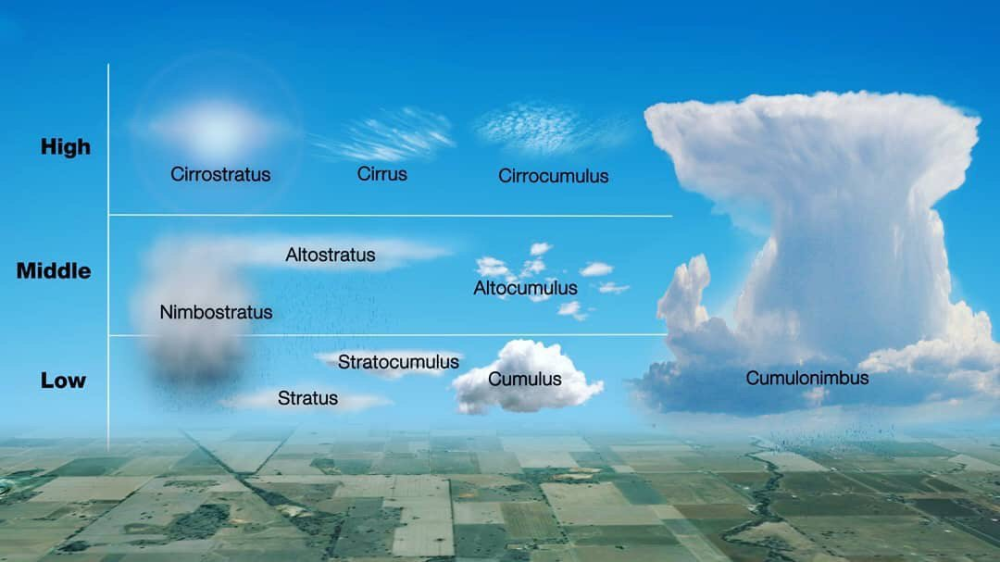 com / Shane
com / Shane
Почему мы об этом говорим
Многие иностранные хостинги ушли с российского рынка или приостановили работу. Оплатить услуги компаний, которые остались, также стало сложнее из-за ограничений западных платежных систем. Бизнес решает проблему несколькими способами. Некоторые оплачивают облако через сервисы посредников, число которых растет как грибы после дождя. Однако многие из них берут комиссию в десятки процентов, плюс существует риск столкнуться с мошенниками.
Часть компаний переходит в облака отечественных провайдеров. Например, свое облачное хранилище предлагаем мы в T1 Cloud. За последние месяцы спрос на хранение и обработку данных вырос более чем на 40%. Наплыв пользователей оказался настолько резким, что некоторые локальные операторы в срочном порядке ищут способы нарастить инфраструктурные ресурсы.
Третье решение — частное облако на базе open source
 Одним из известных стеков для этих целей является Nextcloud. Его инструментарий позволяет не только хранить данные, но и вести проекты, организовывать конференции. Не менее функциональным решением является Sovereign. С его помощью можно развернуть частное облако для корпоративных и личных целей.Что предложит Sovereign
Одним из известных стеков для этих целей является Nextcloud. Его инструментарий позволяет не только хранить данные, но и вести проекты, организовывать конференции. Не менее функциональным решением является Sovereign. С его помощью можно развернуть частное облако для корпоративных и личных целей.Что предложит SovereignЭто — набор сценариев Ansible, покрывающих десятки кейсов: от хранения данных и мессенджеров до обеспечения ИБ и мониторинга.
Хранение данныхХранилище построено на основе открытого приложения ownCloud для синхронизации и совместной работы с файлами. Его представил инженер Франк Карличек, один из соавторов KDE еще в 2010 году. К слову, платформа Nextcloud является форком ownCloud и во многом повторяет её.
Приложение ownCloud позволяет хранить файлы с помощью обычных каталогов или использовать WebDAV. Оно поддерживает синхронизацию между клиентами и имеет встроенный текстовый редактор с подсветкой синтаксиса и фолдингом, что может быть удобно для разработчиков.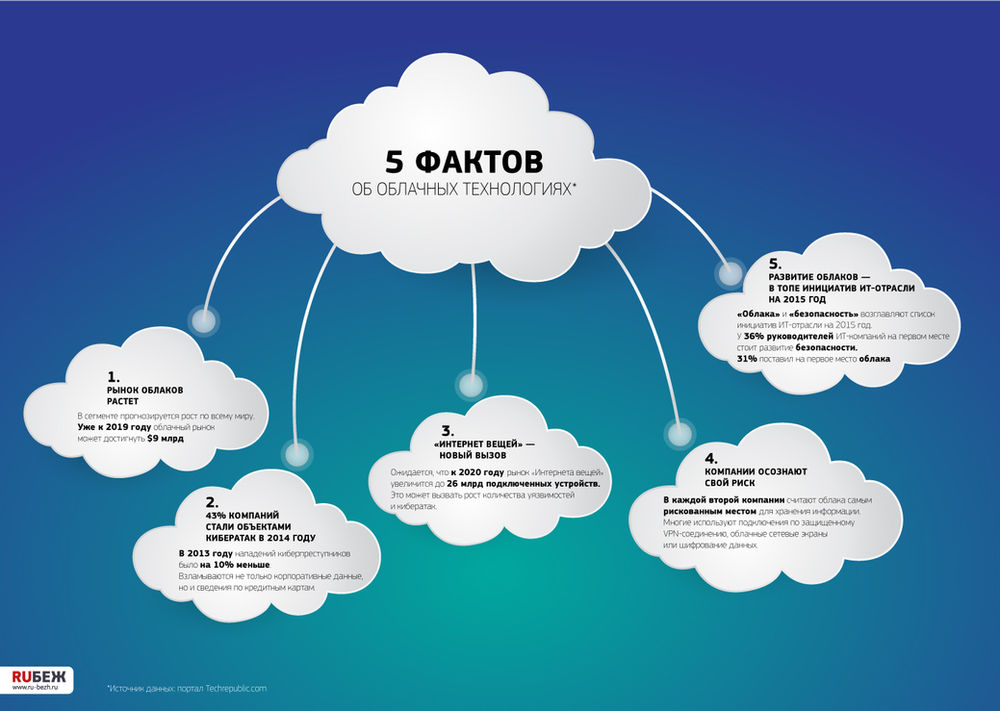 Также есть интеграции с CalDAV и CardDAV для синхронизации календарей и списков контактов.
Также есть интеграции с CalDAV и CardDAV для синхронизации календарей и списков контактов.
Что касается бэкапов, то за них отвечает Tarsnap. Инструмент платный, что не очень удобно в условиях санкций. Однако вместо него можно подключить другой сервис или настроить резервное копирование в облако российского провайдера.
БезопасностьВ стек входит VPN-сервер на базе OpenVPN. Можно настроить двухфакторную аутентификацию по RFC6238
Компонент Monit следит, чтобы все элементы системы работали корректно и предупреждает о нештатных ситуациях. В свою очередь, модуль collectd собирает системную аналитику.
В свою очередь, модуль collectd собирает системную аналитику.
/ Unsplash.com / drmakete lab
В Sovereign также встроена платформа полнотекстового поиска Solr, безопасный IMAP-сервер Dovecot и Apache для веб-хостинга личных блогов. Исчерпывающий список сервисов можно найти в описании к репозиторию на GitHub. Там же выложена инструкция по настройке Sovereign. Сделать это можно на удаленном сервере или на локальной машине. Руководство покрывает все шаги — от установки пакетов до настройки DNS и мониторинга.
Что касается системных требований, то они достаточно консервативные. Для работы необходим сервер (например, VPS) с 512 МБ оперативной памяти. Разработчики рекомендуют использовать Debian 8.3 или альтернативный Linux-дистрибутив. Дополнительно необходим аккаунт в Tarsnap или любом другом бэкап-сервисе. Приобретать SSL-сертификаты не нужно — Let’s Encrypt предоставит их автоматически после развертки сервера.
За несколько лет вокруг Sovereign сформировалось обширное сообщество — на GitHub проект собрал больше 10 тыс. звезд. Однако отношение к многофункциональным платформам для настройки частных хранилищ неоднозначное. Есть мнение, что они экономят время и позволяют развернуть комплексную систему за считаные часы и даже минуты. С другой стороны, они пытаются решить слишком много проблем разом. В итоге страдает пользовательский опыт, а управлять зоопарком инструментов сложно.
В связи с этим энтузиасты предлагают разного рода улучшения для устоявшегося стека. Так, один из резидентов Hacker News в тематическом треде отметил, что предпочитает использовать для self-hosting решений Docker вместо Ansible из-за большей гибкости и простоты. Хотя здесь не все однозначно — настройка контейнерной среды тоже может вызывать трудности, все зависит от опыта.
Также Sovereign подразумевает настройку собственного почтового сервера.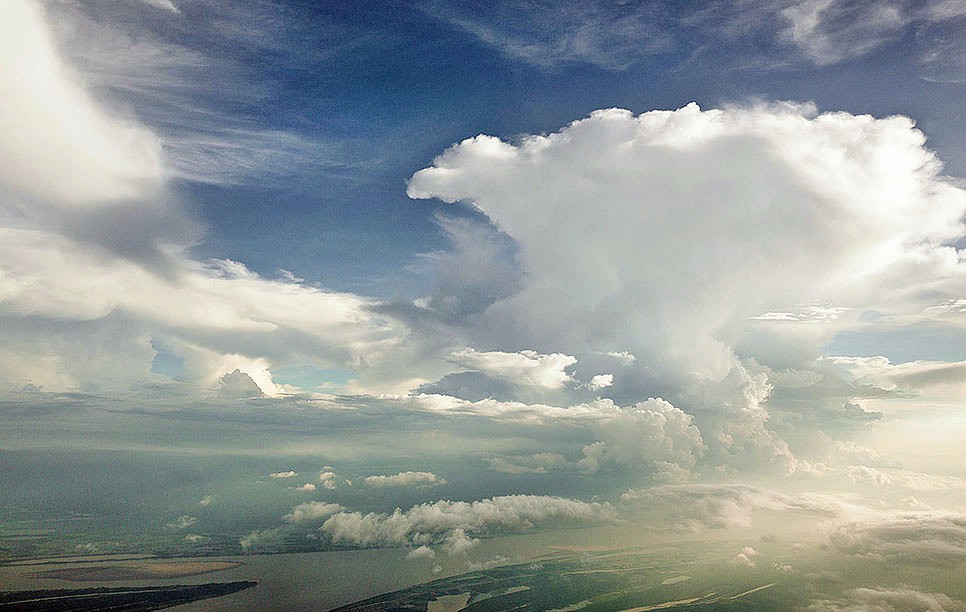 Но есть мнение, что они быстро «тонут» в спаме. Здесь помогут дополнительные защитные меры — сервис RBL, серые списки, фильтрующие входящий спам на уровне SMTP, и утилита SpamAssassin.
Но есть мнение, что они быстро «тонут» в спаме. Здесь помогут дополнительные защитные меры — сервис RBL, серые списки, фильтрующие входящий спам на уровне SMTP, и утилита SpamAssassin.
Sovereign является технологическим стеком для развертки корпоративного или личного частного облака. Но существует более масштабная инициатива с аналогичным названием — Sovereign Cloud Stack (SCS). Она не имеет отношения к персональным файловым хранилищам. Это — европейский проект, в рамках которого развивают открытые стандарты для контейнерной и облачной инфраструктуры.
Идейно Sovereign Cloud Stack связан с другой европейской инициативой — Gaia-X. Её цель — создать открытую инфраструктуру данных на базе децентрализованной облачной системы. Инженеры разрабатывают правила безопасного обмена информацией. Одним из первых на практике их опробует Национальный метрологический институт Германии в рамках программы по цифровизации средств проверки метрологических устройств.
Реклама на Tproger: найдем для вас разработчиков нужного стека и уровня.
Подробнее
Реклама на tproger.ru
Загрузка
доступ к коллекции цифровой библиотеки cloudLibrary никогда не был таким простым
найти свою библиотеку
1. выберите странуАвстралияБельгияБразилияКанадаГерманияВенгрияЯпонияМексикаНовая ЗеландияРумынияСингапурЮжная АфрикаИспанияШвейцарияВеликобританияСША
2.выберите штат/провинцию
3.найдите местную библиотеку
Доступ к цифровой коллекции вашей библиотеки никогда не был таким простым
cloudLibrary позволяет легко находить контент, который вы хотите прочитать. Будь то в Интернете, на планшете, на мобильном устройстве или в терминале поиска вашей библиотеки, вы можете просматривать цифровые полки, созданные вашей библиотекой, или фильтровать по интересующим вас жанрам.
как это работает
Легко синхронизируется на всех устройствах
cloudLibrary by bibliotheca синхронизирует все ваши книги, а это означает, что где бы вы ни читали книги, ваш контент всегда будет с вами.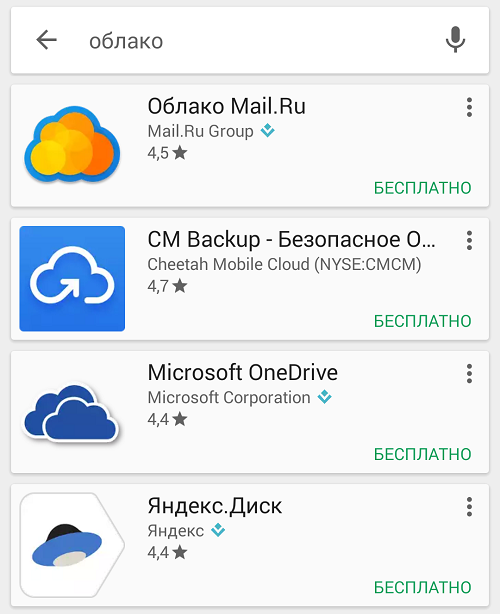
Посмотрите наши обучающие видеоролики
Персонализируйте свой цифровой опыт
Выбор категории одним щелчком мыши позволяет настроить жанры, которые вы хотите видеть на своих полках. Расширенная фильтрация позволяет сортировать по дате публикации, автору, названию, последним добавлениям или рейтингу. Сохранение заголовков для просмотра в будущем так же просто, как добавление в избранное.
Посмотрите наши обучающие видеоролики
Беспроблемный опыт работы с цифровой абонементной библиотекой
Все, что вам нужно, это читательский билет, чтобы получить доступ, отдельная учетная запись не требуется. Простое заимствование в один клик и доступность на смартфонах, устройствах для чтения электронных книг и компьютерах заставят вас возвращаться снова и снова.
Посмотрите наши обучающие видео
Предыдущий
Следующий
начать работу | выберите свое приложение
Apple iOS
установка и загрузка
Apple App Store
Кликните сюда
Андроид
установка и загрузка
из магазина Google Play
Кликните сюда
установка и загрузка
Кликните сюда
принцип работы
загрузите приложение
непосредственно из Apple App Store, Google Play, воспользуйтесь ссылками в меню «получить приложение» в верхней части этой страницы.
войдите в свою библиотеку
выберите свой штат, библиотеку и введите идентификатор библиотеки и PIN-код (при необходимости). Нажмите «Согласиться с условиями» и войдите в систему.0096 просматривать, брать и читать электронные книги из вашей местной библиотеки.
чем мы можем помочь?
общие
проблемы
инструкции
видео
часто задаваемые вопросы
поддержка нескольких устройств
cloudLibrary by bibliotheca работает с огромным количеством устройств для чтения электронных книг, и мы постоянно добавляем поддержку. Прямо сейчас вы можете просматривать и загружать контент на следующие распознаваемые устройства:
поддержка поиска
Искать:
iOS App
iPad®
iPhone®
iPod touch®
Android App
Android™ Phones
Android™ Devices
Kindle Fire App
Kindle Fire*
Kindle Fire HD
Kindle Fire HDX
веб-патрон
Последняя версия Chrome, Firefox и Edge
электронная книга
Большинство устройств для чтения электронных книг, совместимых с Adobe Digital Editions (ADE)
* Поддерживается не всеми версиями.
cloudLibrary в настоящее время не совместим с Kindle Paperwhites или приложениями Kindle. Если вы хотите читать электронные книги на Kindle, обратитесь в службу поддержки Kindle и запросите у Amazon разрешение на совместимость с cloudLibrary.
общий доступ к облачной библиотеке
как установить cloudLibrary Fire 3-го поколения и выше Установка
Пожарная установка
Используйте эти инструкции, чтобы загрузить и установить приложение cloudLibrary by bibliotheca на свой Fire.
ВАЖНОЕ ПРИМЕЧАНИЕ. Прежде чем приступить к выполнению приведенных ниже инструкций, вам необходимо подтвердить, к какому поколению относится ваш Fire. Если вам нужна помощь в определении того, какой Fire у вас есть, используйте информацию здесь.
The Fire НЕ будет уведомлять вас об обновлениях системы. Чтобы получить последнюю версию, удалите и переустановите приложение, следуя предоставленным инструкциям.
Видеоруководство по установке пожарной сигнализации, , чтобы посмотреть все наши обучающие видео, нажмите здесь.
Чтобы проверить версию, нажмите «О программе» в меню учетной записи cloudLibrary.
1 | Включение Fire
Перейдите в меню настроек , коснувшись значка настроек или проведя пальцем вниз от верхнего края экрана.
Выберите «Безопасность» (на некоторых пожарах вам нужно будет выбрать «Устройство»).
Включите параметр, разрешающий приложения из неизвестных источников.
Вы получите предупреждающее сообщение Нажмите «ОК».
Вернитесь на главный экран .
Kindle HD
Проведите пальцем вниз от верхнего края экрана. Это вызывает меню быстрых настроек.
Нажмите Еще .
Выберите Настройки , затем Устройство (в некоторых Fire вам потребуется перейти к Приложения ).
Нажмите на параметр, чтобы включить Разрешить установку приложений из неизвестных источников.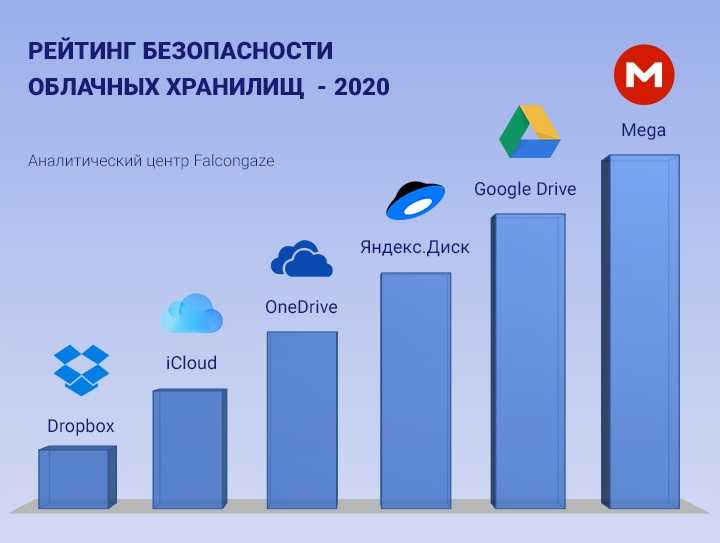
Вернитесь на главный экран .
2 | Загрузите и установите cloudLibrary
На свой Fire Откройте браузер Silk и перейдите на https://www.yourcloudlibrary.com/
Прокрутите страницу вниз и коснитесь значка Fire .
Нажмите на красную кнопку загрузки ниже, которая соответствует вашему поколению вашего Fire.
*Если вам нужна помощь в определении того, какой у вас Fire, воспользуйтесь информацией здесь.
4-е поколение и выше Пожары нажмите ниже
СКАЧАТЬ: 4 th gen и выше Fire
Fires 3-го поколения нажмите ниже
*Для получения дополнительной информации об использовании аудиокниг с Fires 3-го поколения нажмите здесь.
Коснитесь Ok , чтобы отправить сообщение.
Нажмите открыть Загрузка завершена.
Если запрос на загрузку не отображается, вам нужно найти YCL .apk на вашем устройстве. Пожалуйста, проверьте свой список уведомлений, проведя вниз от верхней части экрана или в разделе «Загрузки» вашего приложения файлового менеджера.
На вопрос «Хотите установить это приложение? » выберите «Установить», а затем откройте.
Если приложение не открывается, коснитесь значка Home и коснитесь значка cloudLibrary™, чтобы открыть приложение.
приложение cloudLibrary™
Выберите свою страну и штат из раскрывающихся меню.
Выберите свою библиотеку и введите номер читательского билета или ID/PIN.
3 | Установка завершена
Вы готовы к использованию cloudLibrary.
Для получения дополнительной помощи и информации посетите наш раздел часто задаваемых вопросов здесь.
cloudLibrary в настоящее время не совместим с Kindle Paperwhites или приложениями для устройств Kindle e-ink.
 Бэкапы хоть и требуют много места, но они крайне важны. С их помощью у пользователя всегда есть возможность восстановить информацию. Также облако позволит создать место для хранения фото важных для вас моментов.
Бэкапы хоть и требуют много места, но они крайне важны. С их помощью у пользователя всегда есть возможность восстановить информацию. Также облако позволит создать место для хранения фото важных для вас моментов. Это упрощает работу с информацией как для отдельных пользователей, так и для бизнеса.
Это упрощает работу с информацией как для отдельных пользователей, так и для бизнеса.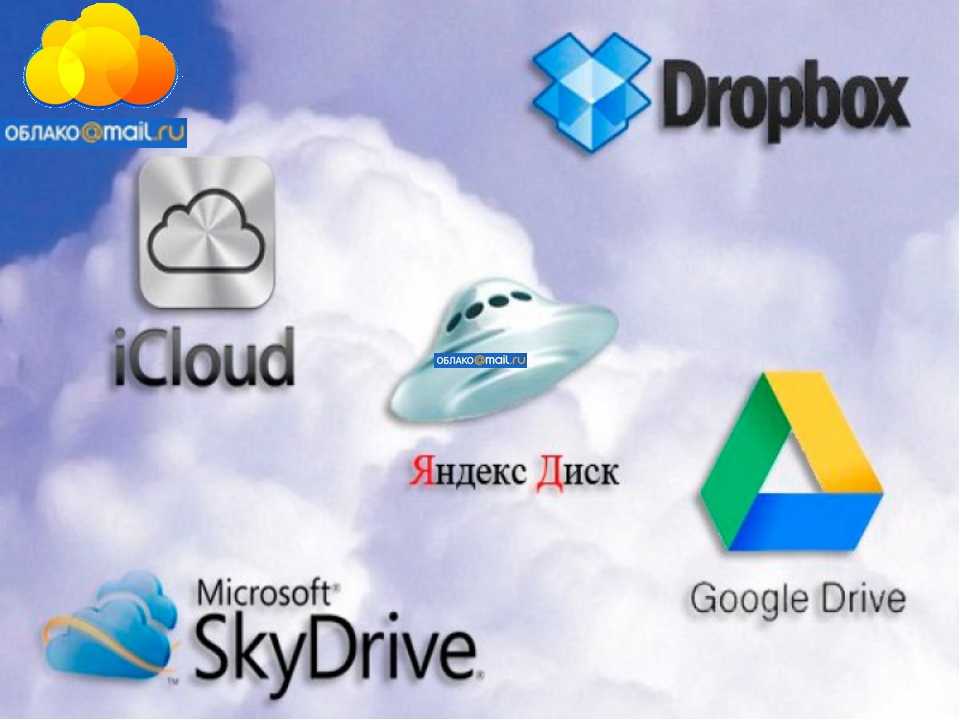
 123
123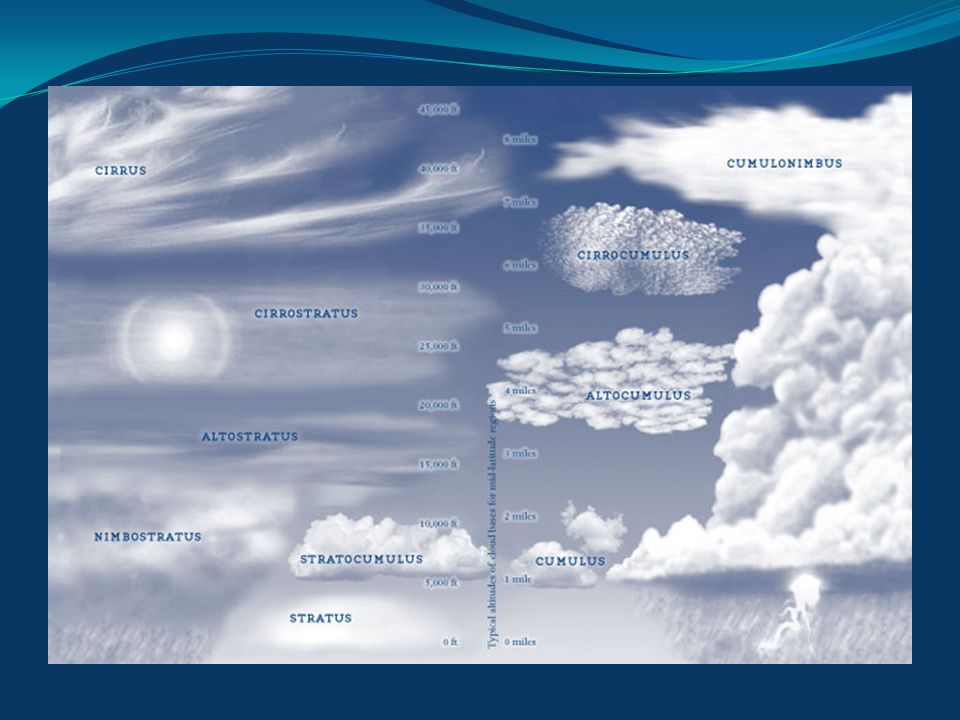

Ваш комментарий будет первым